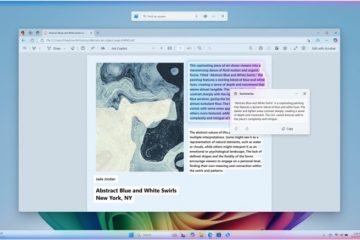Di Windows 11 (atau 10), Robocopy (Robust File Copy) adalah alat baris perintah manajemen file yang andal dengan banyak opsi untuk mentransfer file dan folder ke lokasi lain lebih cepat dan lebih andal daripada File Explorer.
Namun, secara default, Robocopy mentransfer semuanya di jalur tertentu, yang mungkin tidak ideal di setiap skenario karena Anda mungkin memiliki file dan folder tertentu di lokasi yang tidak ingin Anda salin. Namun, alat tersebut menyertakan setidaknya dua opsi, yang dapat Anda gunakan untuk mengecualikan file dan folder dari proses penyalinan.
Dalam panduan ini, Anda akan mempelajari langkah-langkah untuk menyalin data menggunakan Robocopy di Windows 10 (atau Windows 11), tidak termasuk file dan folder yang tidak perlu Anda transfer.
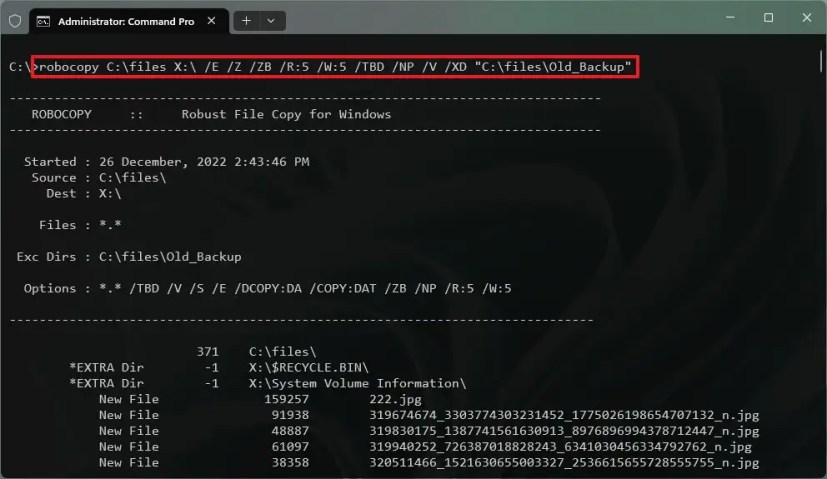
Kecualikan folder menggunakan Robocopy
Untuk mengecualikan folder saat menyalin dengan Robocopy, gunakan langkah berikut:
Buka Mulai di Windows 11.
Cari untuk Prompt Perintah, klik kanan hasilnya, dan pilih opsi Jalankan sebagai administrator .
Hanya layar @media dan (min-width: 0px) dan ( min-height: 0px) { div[id^=”bsa-zone_1659356193270-5_123456″] { min-width: 300px; min-tinggi: 250px; } } @media hanya layar dan (min-width: 640px) dan (min-height: 0px) { div[id^=”bsa-zone_1659356193270-5_123456″] { min-width: 120px; min-tinggi: 600px; } }
Ketikkan perintah berikut untuk menyalin file dan folder, kecuali folder tertentu, ke lokasi lain dan tekan Enter:
robocopy C:\source\folder\path\ D:\destination\folder\path\/E/Z/ZB/R:5/W:5/TBD/NP/V /XD”C:\source\folder\path\to\exclude-folder”
Contoh ini mengecualikan folder tertentu menggunakan Robocopy:
robocopy C:\source\folder\path\ D:\destination\folder\path\/E/Z/ZB/R:5/W:5/TBD/NP/V /XD mengecualikan-folder-1
Contoh ini mengecualikan folder menggunakan opsi wildcard Robocopy:
robocopy C:\source\folder\path\ D:\destination\folder\path\/E/Z/ZB/R:5/W:5/TBD/NP/V /XD exception-fold*
Contoh ini mengecualikan beberapa folder menggunakan Robocopy:
robocopy C:\source\folder\path\ D:\desti bangsa\folder\path\/E/Z/ZB/R:5/W:5/TBD/NP/V /XD”C:\source\folder\path\to\exclude-folder-1″”C:\source\folder\path\to\exclude-folder-2″
Setelah Anda menyelesaikan langkah-langkahnya, data akan disalin ke tujuan, kecuali folder yang ditentukan dalam perintah (exclude_folder_file_robocopy) menjadi dikecualikan.
Kecualikan file menggunakan Robocopy
Untuk mengecualikan file saat menyalin dengan Robocopy, gunakan langkah berikut:
Buka Mulai.
Cari Prompt Perintah, klik kanan hasilnya, dan pilih opsi Jalankan sebagai administrator .
Ketik berikut ini perintah untuk menyalin file dan folder, kecuali file tertentu, ke lokasi lain dan tekan Enter:
robocopy C:\source\folder\path\ D:\destination\folder\path\/E/Z/ZB/R:5/W:5/TBD/NP/V /XF”C:\source\folder\path\to\folder\filename.extension” 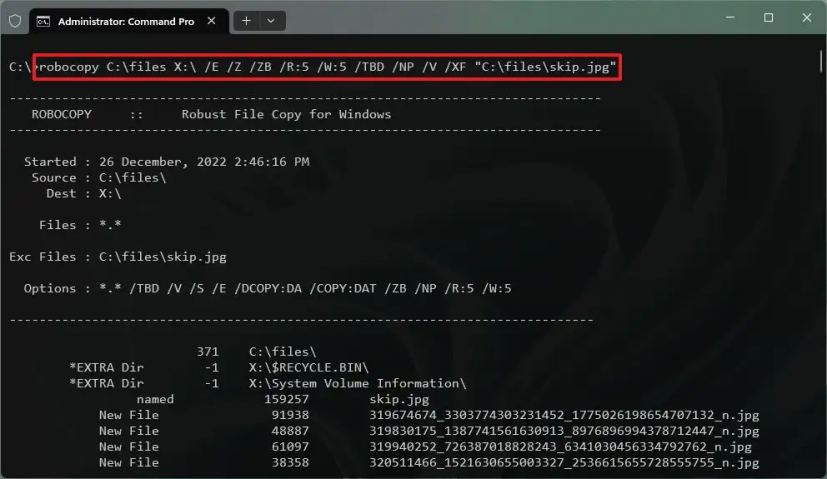
Contoh ini mengecualikan file yang menggunakan Robocopy:
robocopy C:\source\folder\path\ D:\destination\folder\path\/E/Z/ZB/R:5/W:5/TBD/NP/V/XF filename-1.extension
Contoh ini mengecualikan file yang menggunakan opsi karakter pengganti Robocopy:
robocopy C:\source\folder\path\ D:\destination\folder\path\/E/Z/ZB/R:5/W:5/TBD/NP/V/XF filena*
Contoh ini mengecualikan banyak file menggunakan opsi Robocopy:
robocopy C:\source\folder\path\ D:\destination\folder\path\/E/Z/ZB/R:5/W:5/TBD/NP/V/XF”C:\source\folder\path\to\folder\filename-1.extension””C:\source\folder\path\to\folder\ filename-2.extension
Setelah Anda menyelesaikan langkah-langkahnya, Robocopy akan menyalin semua file dan folder dari lokasi tertentu, tidak termasuk file yang Anda tentukan di perintah menggunakan tombol /XF.
Kecualikan file dan folder menggunakan Robocopy
Untuk mengecualikan a file dan folder menggunakan Robocopy, gunakan langkah-langkah ini:
Buka Mulai.
Cari Prompt Perintah, klik kanan hasil, dan pilih opsi Jalankan sebagai administrator .
Ketik perintah berikut untuk menyalin file dan folder, kecuali file dan folder tertentu, ke drive lain dan tekan Enter :
robocopy C:\source\folder\path\ D:\destination\folder\path\/E/Z/ZB/R:5/W:5/TBD/NP/V /XD”C:\source\folder\path\to\exclude-folder”/XF”C:\source\folder\path\to\folder\filename.extension” 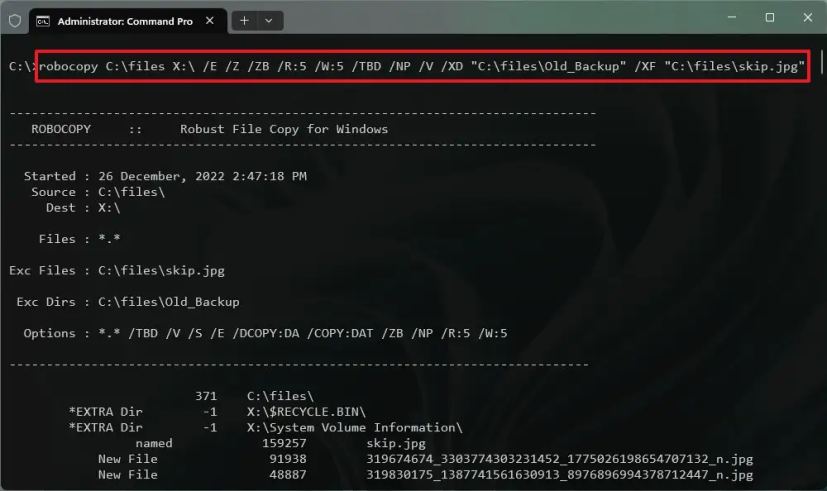
Setelah Anda menyelesaikan langkah-langkahnya, semua konten akan disalin ke lokasi baru kecuali file dan folder yang Anda kecualikan dalam perintah menggunakan /XD dan /XF switch.
Rob sakelar perintah ocopy
Robocopy memiliki banyak opsi, dan dalam perintah yang ditampilkan dalam panduan ini, kami menggunakan sakelar berikut untuk menyalin data, tidak termasuk file dan folder tertentu.
/E — Menyalin Subdirektori, termasuk yang kosong. /Z — Menyalin file dalam mode yang dapat dimulai ulang. /ZB — Menggunakan mode yang dapat dimulai ulang. Jika akses ditolak, gunakan mode cadangan. /R:5 — Coba lagi 5 kali (Anda dapat menentukan angka yang berbeda, standarnya adalah 1 juta). /W:5 — Tunggu 5 detik sebelum mencoba lagi (Anda dapat memilih nomor lain, standarnya adalah 30 detik). /TBD — Tunggu hingga nama berbagi Ditentukan (coba lagi kesalahan 67). /NP — Tidak Ada Kemajuan – tidak menampilkan persentase yang disalin. /V — Menghasilkan keluaran panjang, menampilkan file yang dilewati. /XD — Mengecualikan folder yang cocok dengan jalur dan nama folder. /XF — Mengecualikan file yang cocok dengan lokasi dan nama file.
Sakelar paling penting dalam perintah ini adalah /XD yang memungkinkan Anda untuk mengecualikan folder, dan /XF, yang dapat Anda gunakan untuk mengecualikan file. Opsi lainnya adalah opsional, tetapi Anda harus menggunakan opsi ini yang harus Anda gunakan dalam proses penyalinan standar menggunakan Robocopy.
@media only screen and (min-width: 0px) and (min-height: 0px) { div [id^=”bsa-zone_1659356403005-2_123456″] { min-width: 300px; min-tinggi: 250px; } } @media hanya layar dan (min-width: 640px) dan (min-height: 0px) { div[id^=”bsa-zone_1659356403005-2_123456″] { min-width: 300px; min-tinggi: 250px; } }